Proteggere la nostra sicurezza e privacy durante l'utilizzo dei dispositivi è essenziale. Abbiamo a nostra disposizione un'ampia gamma di programmi e servizi che ti consentono di creare password sicure, scansionare il sistema alla ricerca di minacce o persino crittografare i file. In questo articolo parleremo di come crittografare una cartella in Windows . Questo è molto interessante se vogliamo proteggere documenti importanti e impedire a chiunque di aprirli, nel caso condividiamo il computer con altri utenti. Potrebbe anche tornare utile se un hacker dovesse entrare nel tuo computer.

Opzioni per crittografare una cartella in Windows
Possiamo dirlo Windows 10 è attualmente il sistema operativo più utilizzato sui computer desktop. Ciò significa che possiamo trovare molte opzioni in termini di software. Abbiamo una vasta gamma di possibilità per quasi tutto.
Se citiamo problemi di , possiamo vedere che ci sono molte varietà di antivirus e firewall che possono aiutarci a proteggere i computer. Troveremo anche molti strumenti che ci consentono di crittografare file o cartelle. Questo ci permetterà di creare una password per accedere ai documenti, quindi non sarà aperta a nessuno per entrare.
Crittografia integrata di Windows
Una prima opzione molto semplice che abbiamo a disposizione per crittografare i file in Windows è usare il strumento integrato che viene fornito con il sistema operativo. È molto semplice e impedirà ad altri utenti che potrebbero avere accesso al computer di entrare in quella cartella e aprire i file che contiene.
Per fare ciò dobbiamo creare una nuova cartella o usarne una esistente. Lì possiamo salvare tutti i file che vogliamo. Quello che facciamo è fare clic con il tasto destro del mouse sulla cartella, diamo Proprietà, Opzioni avanzate e una volta dentro facciamo clic su Crittografa contenuto per proteggere i dati.
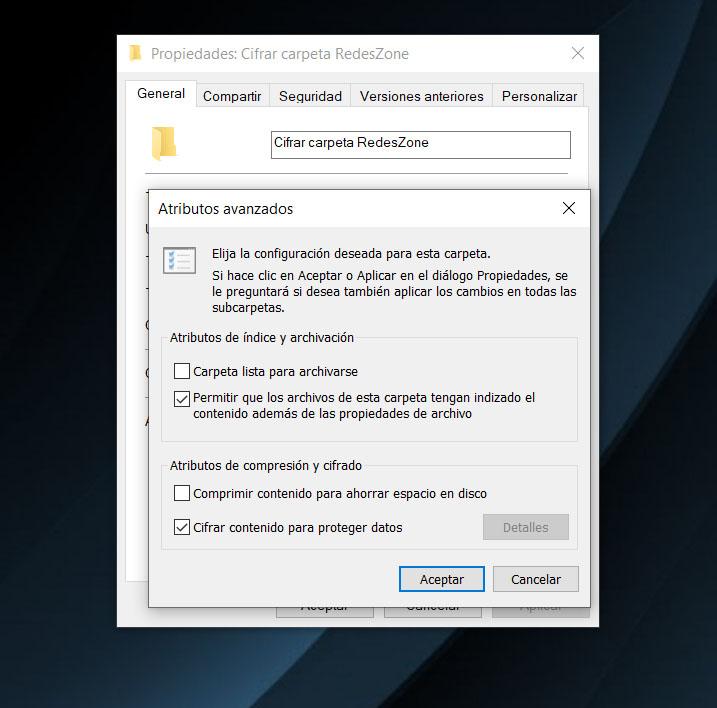
Vedremo automaticamente che i file in quella cartella ora hanno un piccolo lucchetto giallo . Questo ci dice che sono crittografati. Con questo impediremo ad un altro utente con accesso fisico al computer e con un altro account, di leggere le informazioni.
Tieni presente che una volta effettuato l'accesso con il nostro account Windows, il file viene decrittografato. Cioè, se qualcuno avesse accesso al nostro account, ad esempio se lasciassimo il computer acceso senza alcun blocco, potrebbe facilmente inserire quei file.
Crea una password in una cartella ZIP
Un'altra opzione che abbiamo è quella di creare un Cartella ZIP in Windows e aggiungi una password. Ciò consentirà a qualsiasi file che memorizziamo lì di essere protetto. Un modo in più per mantenere la nostra privacy al sicuro e non essere esposti a possibili intrusi.
Questa volta dovremo installare il Programma 7-Zip , che è gratuito. Noi possiamo scaricalo dal suo sito web ed è disponibile per Windows. Una volta che l'abbiamo scaricato, devi solo seguire alcuni passaggi.
Quello che faremo è creare una cartella ZIP con i file che vogliamo proteggere. Dobbiamo aprire il programma, facciamo clic su Aggiungi i file che ci interessano e quindi apparirà una finestra come quella che possiamo vedere nell'immagine. Quello che ci interessa è la sezione Password.
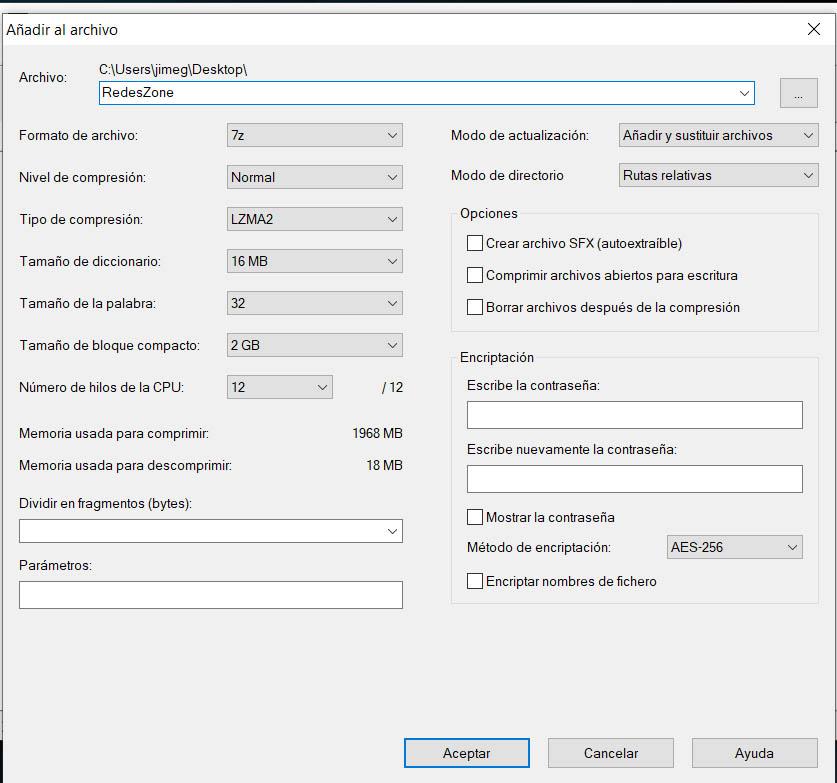
Da quel momento in poi, il file che abbiamo creato sarà protetto da password. Possiamo aggiungere tutti i file che vogliamo. È un'opzione molto utile per avere tutto protetto in Windows 10.
Armadietto delle cartelle dei desideri
Possiamo anche installare altri programmi Windows esterni per crittografare i contenuti. Uno di essi è Armadietto delle cartelle dei desideri . È un'applicazione totalmente gratuita e molto facile da usare. La prima cosa da fare è scaricare il programma e installarlo.
Una volta installato, dobbiamo semplicemente creare una cartella in cui ospiteremo tutti i file che vogliamo crittografare. Successivamente, devi cliccare con il tasto destro del mouse e selezionare Anvi Folder Locker.
Si aprirà automaticamente una nuova finestra dell'applicazione e una casella per inserire la password che vogliamo (chiave principale) e un'e-mail per recuperarla nel caso la dimentichiamo. Dobbiamo sempre inserire una password che sia forte e sicura, che abbia tutto il necessario per evitare intrusi.
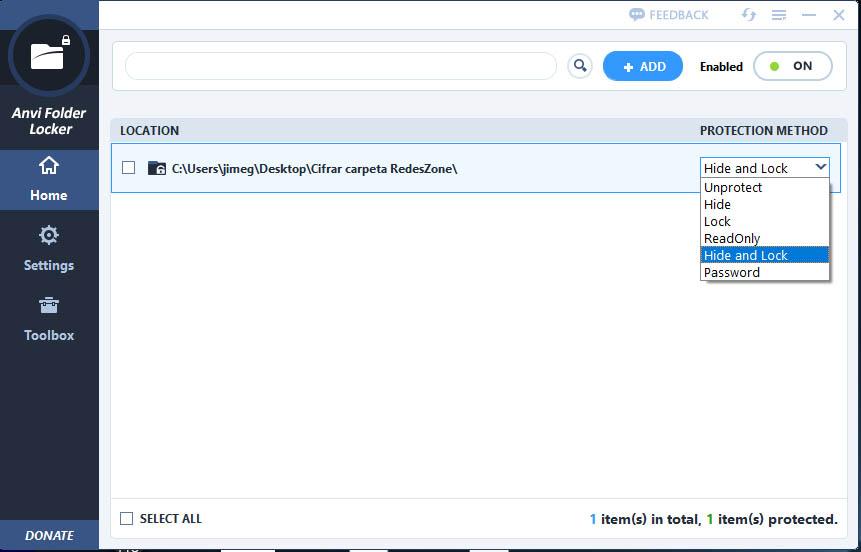
Una volta inserita la password che ci interessa, vedremo apparire diverse opzioni. Possiamo fare in modo che la cartella rimanga nascosta e crittografata, solo nascosta, solo crittografata, con password, ecc. Selezioniamo il Password opzione.
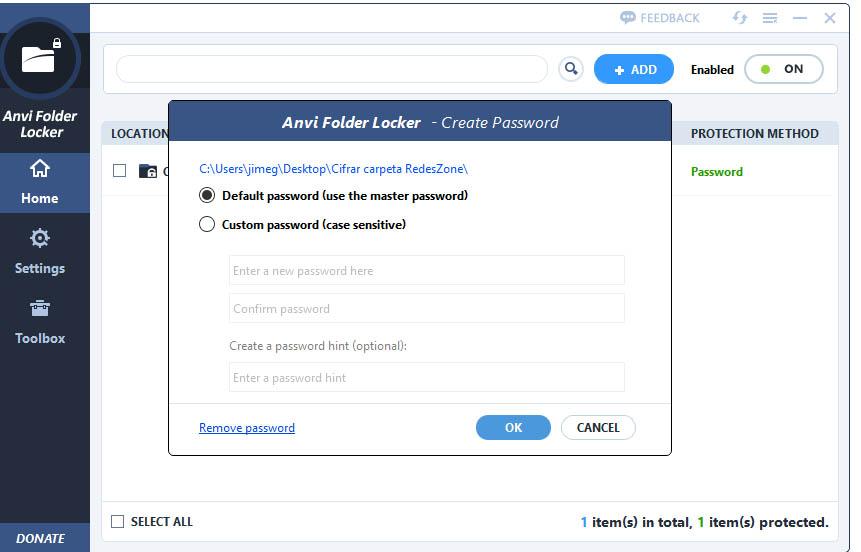
Come possiamo vedere, ci darà la possibilità di scegliere tra l'utilizzo della password principale o di una personalizzata. Da quel momento, quando proviamo ad aprire quella cartella, ci chiederà la password che abbiamo impostato. Senza quella password non potremo entrare nella cartella e leggere il contenuto.
veracrypt
Un altro programma esterno che possiamo install gratis su Windows è veracrypt . È disponibile per Windows, Linuxe macOS. È una delle applicazioni più utili e riconosciute per crittografare le cartelle sul tuo computer.
Ha un gran numero di opzioni, come la possibilità di creare dischi virtuali crittografati o crittografare le partizioni. Tuttavia, per quello che ci interessa, ovvero crittografare una cartella, potremo farlo anche in modo semplice.
Una volta aperto, non ci resta che selezionare il file e andare nel percorso che ci interessa. Successivamente clicchiamo su Monta e apparirà una finestra di dialogo come quella che vediamo nella foto qui sotto, dove dovremo mettere il parola d'ordine vogliamo.
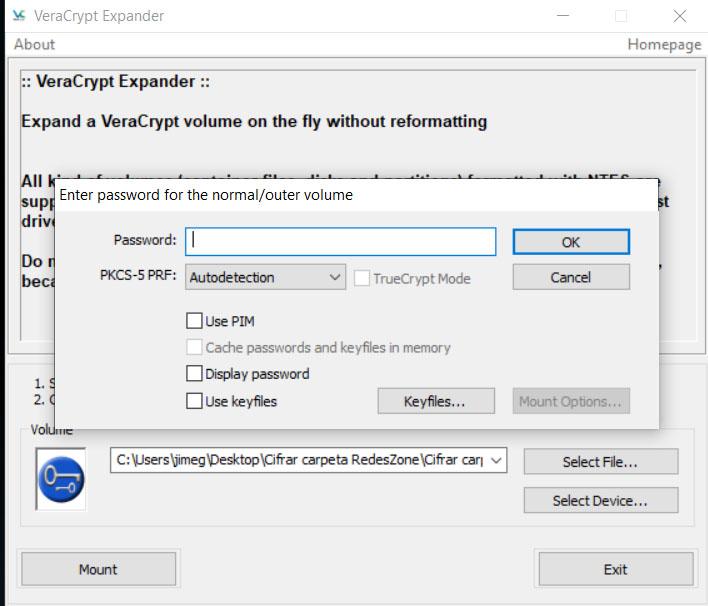
Dovremo assegnarne la dimensione disco rigido virtuale che creerai per crittografare i file. Quel volume può essere sia normale che nascosto. Come consigliamo sempre, è importante creare una password che sia forte e complessa. L'obiettivo è ridurre il rischio che un potenziale intruso possa accedere ai contenuti che abbiamo archiviato.
In breve, queste sono alcune opzioni che abbiamo per crittografare file e cartelle in Windows 10. Abbiamo visto una serie di strumenti gratuiti che possiamo installare e anche alcune funzionalità del sistema operativo. In questo modo possiamo impedire a chiunque di accedere a quei file che vogliamo conservare in sicurezza.